Come cambiare la dimensione e il colore del puntatore del mouse in Windows

"Dove diavolo è il mio puntatore del mouse?" Se ti sei fatto questa domanda troppe volte, puoi cambiare la dimensione e il colore del puntatore del mouse per renderlo più facile da trovare sullo schermo.
Puoi utilizzare le impostazioni del PC o il pannello di controllo per modificare le dimensioni e il colore del puntatore del mouse e ti mostreremo in entrambe le direzioni. Il metodo di impostazione del PC può essere utilizzato in Windows 10 e 8 e il metodo del pannello di controllo può essere utilizzato in Windows 10, 8 e 7.
Utilizzo delle impostazioni del PC in Windows 8 e 10
Apri Impostazioni PC facendo clic sul Icona Impostazioni nel menu Start. Puoi anche digitare "impostazioni" nella casella di ricerca del menu Start.
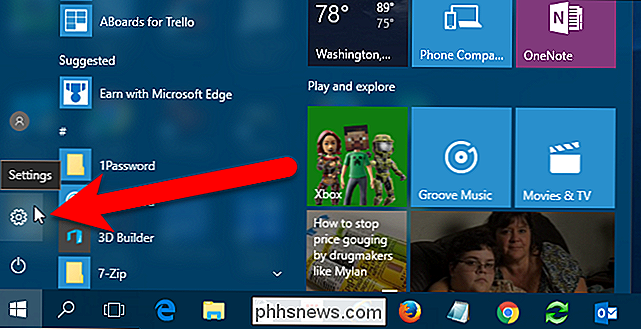
Nella finestra di dialogo Impostazioni, fai clic su "Accesso facilitato".
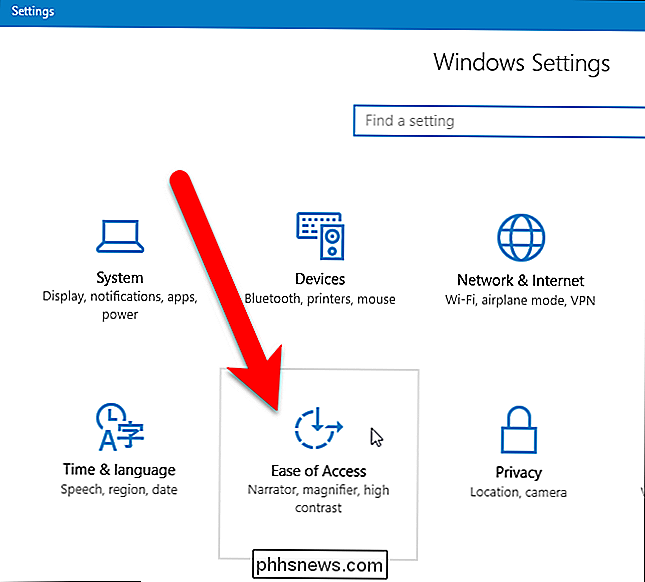
Fai clic su "Mouse" nell'elenco delle opzioni a sinistra.
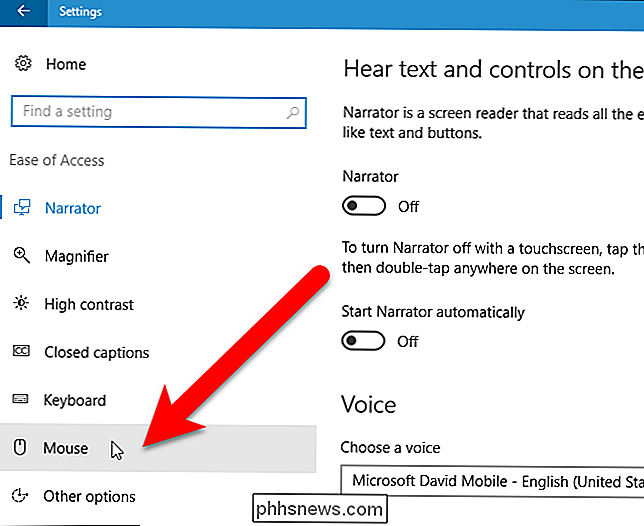
Là puoi scegliere tra tre diverse dimensioni per il puntatore del mouse. Fare clic su uno per selezionarlo.
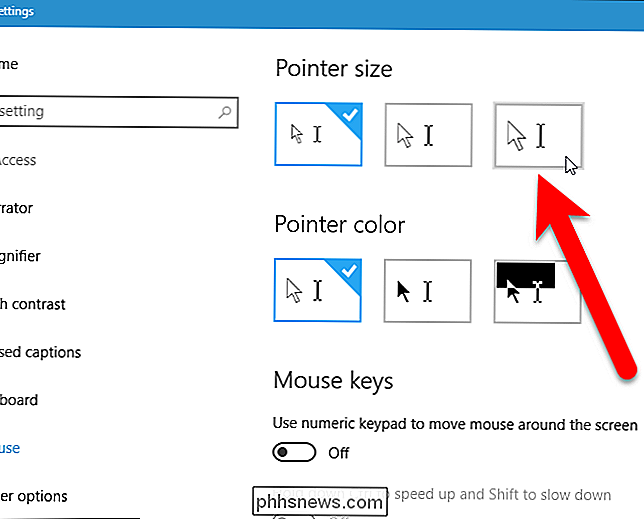
La dimensione del mouse cambia immediatamente. Il colore predefinito del puntatore del mouse è bianco. Puoi scegliere i colori nero (medio) o invertito (a destra). L'opzione colori invertiti cambia il colore del puntatore del mouse in base al colore dello sfondo, in modo che risulti non importa dove si trova.
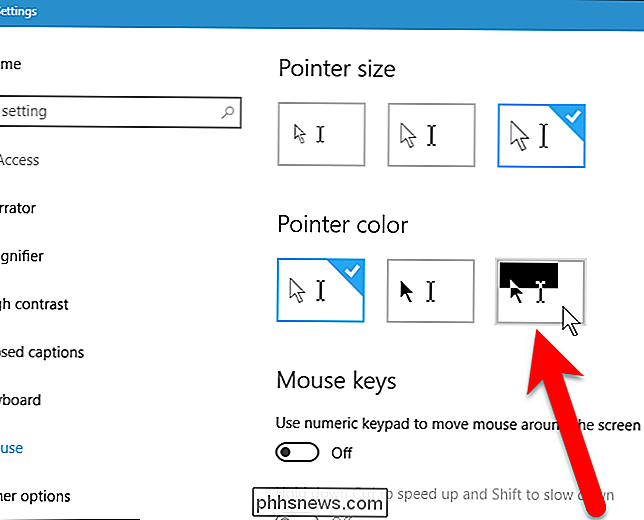
Anche in questo caso, il puntatore dovrebbe cambiare immediatamente e puoi andare sul lavoro.
Uso del Pannello di controllo in Windows 7, 8 e 10
Per modificare le dimensioni del puntatore del mouse utilizzando il Pannello di controllo in Windows 7, 8 o 10, cercare il pannello di controllo nel menu Start o nella schermata Start e fare clic su Pannello di controllo nei risultati della ricerca
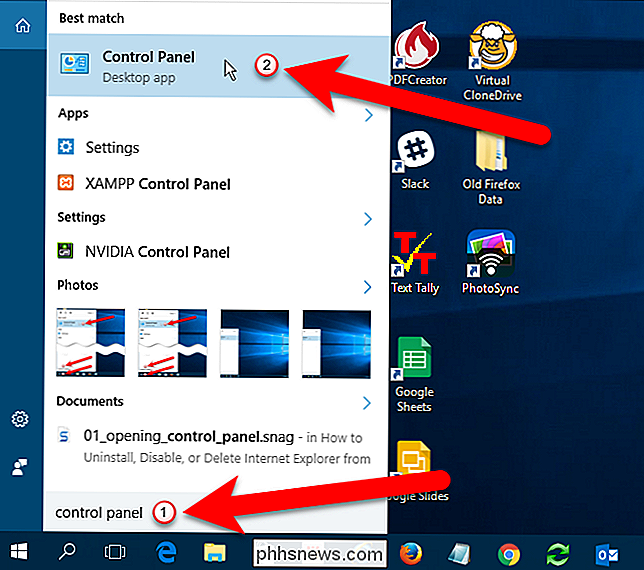
Nella finestra Pannello di controllo, fare clic su "Accesso facilitato".
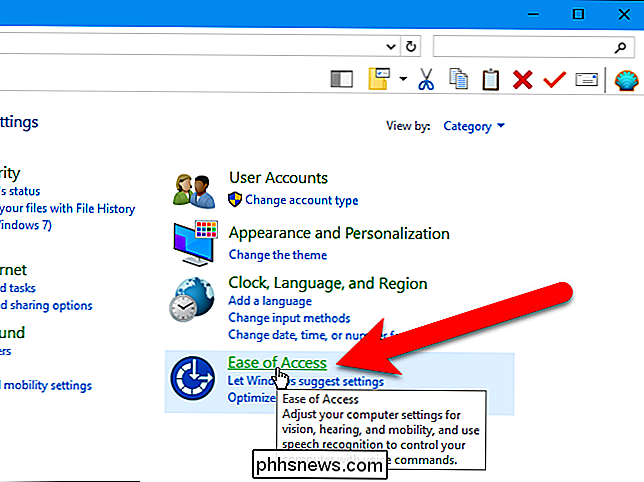
Quindi, in Centro accesso facilitato, fare clic sul collegamento "Cambia il modo in cui funziona il mouse".
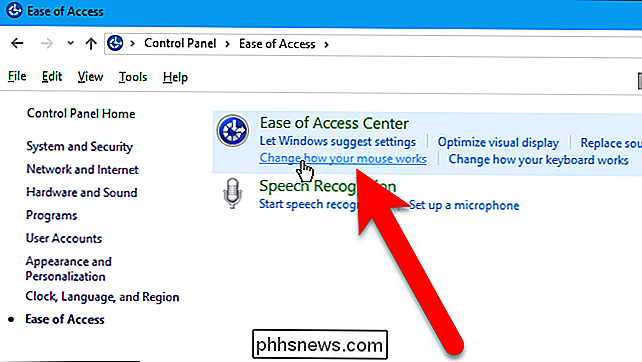
Selezionare un opzione per la dimensione e il colore che vuoi per il puntatore del mouse nella casella "Cambia il colore e la dimensione dei puntatori del mouse". Quindi, fare clic su "OK".
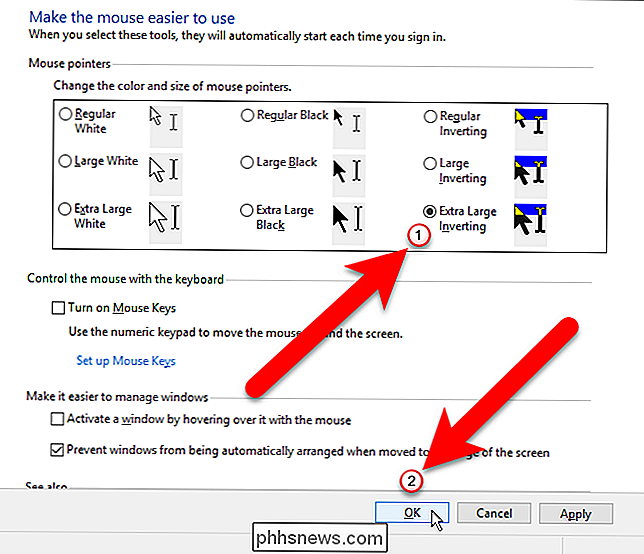
Si ritorna alla schermata di Ease of Access Center sulla finestra del Pannello di controllo. Per chiudere il Pannello di controllo, fai clic sulla "X" nell'angolo in alto a destra.
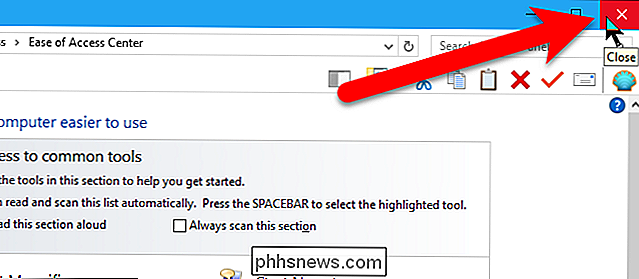
CORRELATO: Come gestire le caratteristiche di accessibilità in Windows 10
Ci sono ulteriori funzioni di accesso facilitato, come una lente d'ingrandimento, contrasto elevato e impostazioni della tastiera che possono rendere più semplice l'uso del computer.

La Guida completa all'acquisto di un pacco batterie esterno
I gadget moderni sono alimentati affamati . Se vuoi attraversare un lungo pendolarismo o un volo di cross-country senza dover collegare il tuo tablet o dispositivo di gioco, avrai bisogno di un pacco batteria esterno per far scorrere gli elettroni. Continuate a leggere mentre vi mostriamo come acquistare un pacchetto che soddisfi le vostre esigenze e mantenere i vostri schermi luminosi.

Come seguire i collegamenti ipertestuali in Outlook 2013 senza tenere premuto il tasto Ctrl
Gli hyperlink in tempo reale in Outlook vengono aperti nel browser predefinito tenendo premuto il tasto "Ctrl" e facendo clic sul collegamento. Questa è l'impostazione predefinita, ma può essere modificata se si preferisce fare clic su un collegamento ipertestuale per seguirlo. Per accedere a questa impostazione, fare clic sulla scheda "File" in una finestra "Messaggio".



